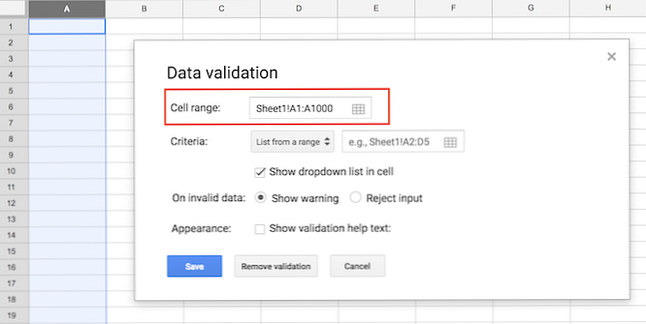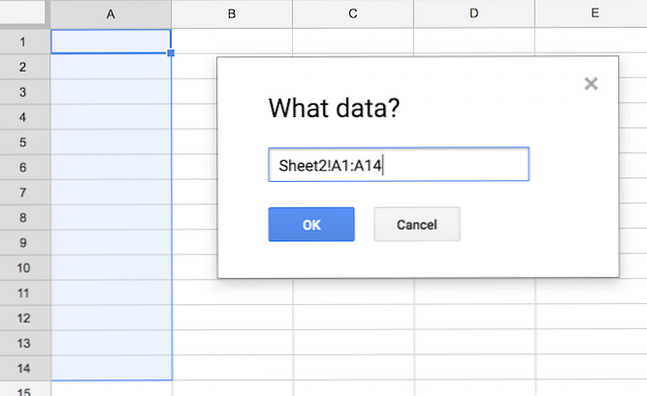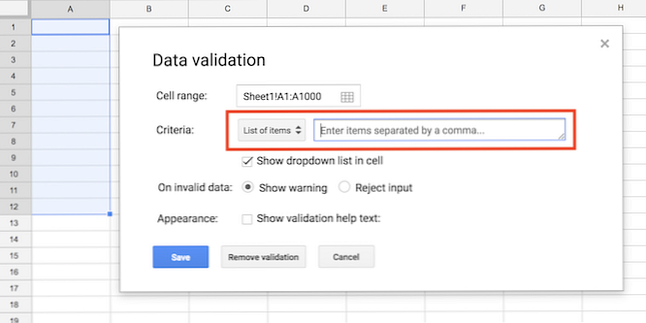Cum se creează o listă de derulare în Foi de calcul Google
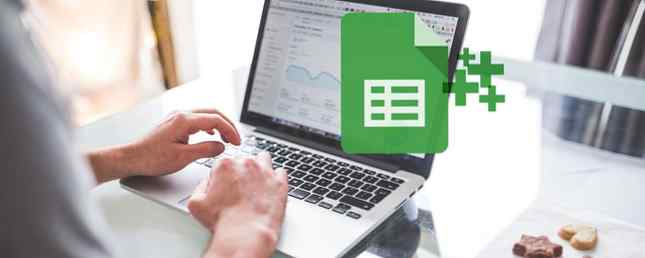
Dacă ați lucrat cu Foi de calcul Google partajate, aceasta poate deveni frustrantă dacă oamenii introduc date greșite. Dacă doriți să vă asigurați că pot fi adăugate numai anumite date, puteți restricționa cu ușurință înregistrările cu listele derulante. Aceste liste derulante pot fi, de asemenea, o modalitate ușoară de a face intrarea datelor mai rapidă și mai raționalizată.
Există două opțiuni principale pentru adăugarea unei liste derulante în Foaia dvs. Google:
- Creați o foaie de calcul nouă în Foi de calcul Google
- Selectați celula (celulele) în care doriți să apară lista drop-down. Puteți selecta întreaga linie sau coloană dacă doriți.
- Clic Date > Data validarii.
- Primul câmp Domeniul celular va fi deja completat cu gama de celule selectate. Puteți efectua modificări manuale ale acestuia făcând clic pe pictograma de masă din câmpul Gamă de celule.
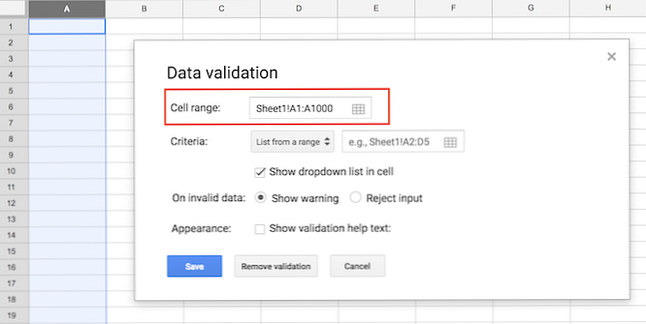
- În criterii câmp, există două opțiuni pentru a determina ce va fi inclus în lista dvs. drop-down.
- Afișați dintr-o gamă: Puteți selecta o serie de celule în foaia de calcul pentru a introduce elementele care ar fi incluse în lista derulantă.
- Creați oa doua foaie făcând clic pe pictograma plus din colțul din stânga jos (opțional).
- Cu cursorul în criterii , puteți selecta celulele în care doriți să apară meniul derulant. Faceți clic și trageți pentru a selecta mai multe celule sau selectați rânduri sau coloane întregi. Va apărea o fereastră în care puteți introduce manual și gama de celule.
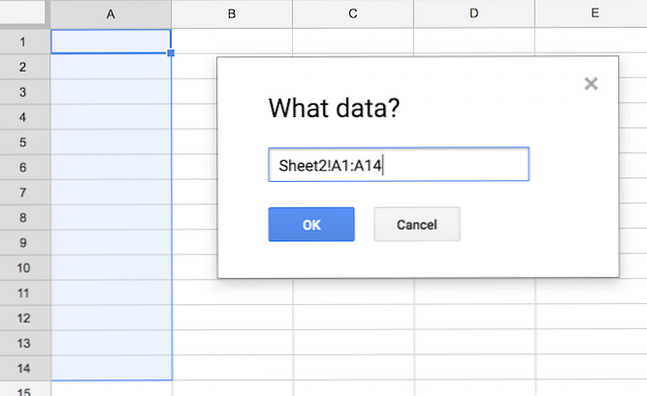
- Apoi puteți introduce lista de elemente care vor fi incluse în meniul derulant utilizând acest interval de celule. Puteți adăuga și elimina cu ușurință elemente prin revenirea la această foaie.
- Listă de obiecte: Dacă nu anticipați modificarea prea frecventă a criteriilor dvs., puteți introduce manual lista de elemente utilizând această caracteristică.
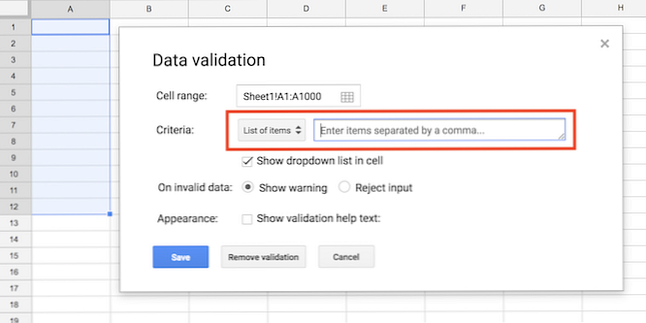
- Introduceți lista de articole separate prin virgule.
- Afișați dintr-o gamă: Puteți selecta o serie de celule în foaia de calcul pentru a introduce elementele care ar fi incluse în lista derulantă.
- Asigura-te Afișați lista derulantă în celula este verificată.
- Aveți două opțiuni pentru adăugarea informațiilor incorecte: prin afișarea unui mesaj de eroare sau prin respingerea înregistrării.
- Clic Salvați.
Dacă doriți să eliminați complet lista verticală, selectați celula (celulele) pe care doriți să o modificați și dați clic pe Date > Data validarii > Eliminați Validarea datelor.
Pentru a adăuga sau a elimina elemente, va trebui să selectați celulele pe care doriți să le afectați și să mergeți la Date > Data validarii și modificați intrarea.
Aceasta este una dintre multele modalități în care puteți accelera fluxul de lucru cu Foi de calcul Google, care include utilizarea de macrocomenzi pentru automatizarea sarcinilor repetitive. Cum să automatizați sarcinile repetitive din Foi de calcul Google cu ajutorul macrocomenzilor Cum să automatizați sarcinile repetitive din Foi de calcul Google cu ajutorul macrocomenzilor Utilizează utilizatorii. Nu aveți nevoie de niciun know-how de codificare pentru a automatiza sarcinile repetate în documente și foi de calcul. Citeste mai mult
Explorați mai multe despre: Foi de calcul Google.